So finden Sie alte Websites, die nicht mehr existieren
Verschiedenes / / April 05, 2023
In der heutigen Zeit wächst das Internet rasant. Websites erhalten unzählige überarbeitete Versionen und neue Ergänzungen. Manchmal werden diese Websites aufgrund einer Firmenschließung und aus ähnlichen Gründen geschlossen. Es gibt mehrere historische Aufzeichnungen, die es Ihnen ermöglichen, alle alten Versionen von Websites und ihre überarbeiteten Versionen anzuzeigen. Manchmal stellen Sie möglicherweise fest, dass eine bestimmte Website nicht mehr verfügbar ist. Dies kann bedeuten, dass sie heruntergefahren wird, aber hier in diesem Artikel erfahren Sie, wie Sie alte Websites finden, die nicht mehr existieren. Also lasst uns anfangen.

Inhaltsverzeichnis
- So finden Sie alte Websites, die nicht mehr existieren
- Warum sollte ich eine alte Version der Website haben wollen?
- Methode 1: Über die Google-Suche
- Methode 2: Suche mit Bing
- Methode 3: Durchsuchen Sie die von Google zwischengespeicherten Seiten
- Methode 4: Verwenden externer Websites
So finden Sie alte Websites, die nicht mehr existieren
Wie Sie alte, nicht mehr existierende Seiten finden, haben wir ausführlich erklärt.
Warum sollte ich eine alte Version der Website haben wollen?
Sie stellen sich vielleicht die Frage, warum Sie nach einer alten Website Ausschau halten möchten. Damit sich eine Website weiterentwickeln kann, werden ihr Gesamtdesign, ihre Daten und Seiten im Laufe der Zeit ständig aktualisiert. Diese mehrfachen Iterationen einer Website tragen dazu bei, die Website einen Schritt besser als die letzte Version zu machen.
- Wenn Sie eine bestimmte Website haben, die Ihr Favorit ist und aufgrund von Zensur oder anderen Gründen entfernt wurde. Sie können auf die Website zugreifen, indem Sie in ein Archiv schauen.
- Wenn Sie neugierig sind, mehr über die frühen Designs einer Website zu erfahren, ist die Suche in einem Archiv hilfreich.
- Wenn durch regelmäßige Aktualisierungen bestimmte für Sie wertvolle Daten verloren gehen, können Sie zu den älteren Versionen der Website zurückkehren, um die alten Daten erneut anzuzeigen.
- Wenn Sie ein Blogger oder ein Wissenschaftler sind, der an einem Artikel arbeitet, möchten Sie möglicherweise Verweise auf Ihren Artikel einfügen. Wenn ein Artikel abgelaufen ist, können Sie immer eine zwischengespeicherte Version dieser Links verwenden, damit Ihre Leser die Quelle der Informationen nachverfolgen können.
- Wenn Sie SEO recherchieren, können Sie diese Archivtools verwenden, um falsche Links zu entfernen und Webseitenänderungen anzupassen.
- Manchmal, wenn Sie Beweise für Missbrauch oder Drohungen im Internet benötigen und diese der höheren Behörde melden möchten. Sie können die alte Version einer Website verwenden, da die Live-Version der Kommentare der Website möglicherweise gelöscht wird.
Aus all diesen Gründen fragen Sie sich vielleicht, wie Sie alte Websites finden können, die nicht mehr existieren. Sie können Internetarchive nutzen, die es Ihnen ermöglichen, einen Blick in die alten Versionen einer Site zu werfen und auch zu beobachten, wie sie sich entwickelt hat.
Methode 1: Über die Google-Suche
Sie können auch die Google-Suchmaschine verwenden, um nach alten Websites zu suchen. Dies wird gut als Tutorial dienen, wie man alte Websites findet, die nicht mehr existieren, und auch, wie man alte Websites bei Google nachschlägt. Sie können auch eine geringfügige Änderung der Webseiten-URL vornehmen, um eine alte Website zu laden.
1. Wenn Sie nach alten Artikeln oder Seiten suchen, können Sie das Stichwort eingeben Grundstück: gefolgt von der URL der Webseite.
2. Führen Sie nun eine Suche mit dieser Option durch Google Zum Beispiel Website: techcult.com.
Notiz: Das oben gegebene Beispiel dient nur zu Illustrationszwecken.

3. Klicke auf Werkzeug oben vorhanden, und ein Dropdown-Menü wird angezeigt. Dann klick Jederzeit Dropdown-Menü, um alle Zeitbereiche anzuzeigen, in denen die Archive aussortiert werden sollen.
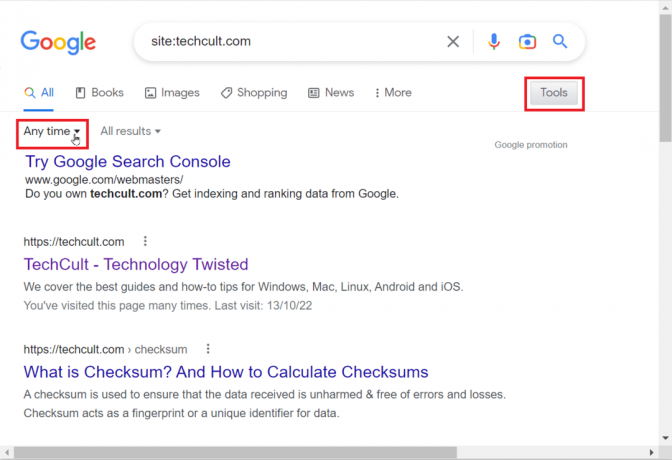
4. Wenn Sie eine benutzerdefinierte Zeit eingeben möchten, klicken Sie auf Jederzeit Dropdown und klicken Sie dann auf Benutzerdefinierten Bereich.

5. Ein neues Fenster wird angezeigt. Sie können das Datum am eingeben Aus Und Zu Felder mit dem Datumsbereich, in dem die Website durchsucht werden soll.
6. Klicken Sie abschließend auf Gehen vorhanden unterhalb der Zu, um nach dem eingegebenen Zeitbereich zu suchen.
Notiz: Es ist zu beachten, dass einige Websites aufgrund einiger Probleme nicht archiviert werden und die Suche nach ihren alten Artikeln einer Website Sie zu ihrer aktuellen Website weiterleitet.
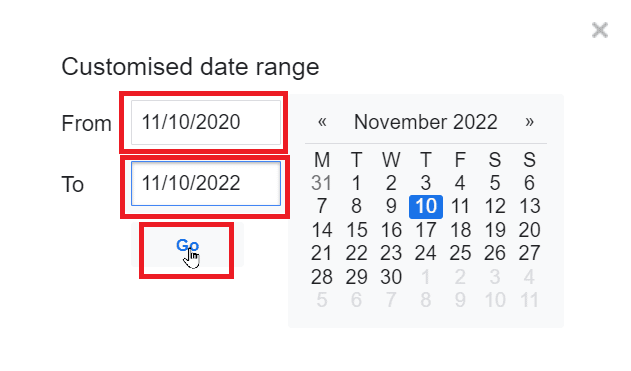
Mit der oben genannten Methode können Sie lernen, wie Sie alte Websites bei Google nachschlagen können.
Lesen Sie auch:Die 14 besten Desktop-Suchmaschinen für Windows 10
Methode 2: Suche mit Bing
Sie können auch die Suchmaschine Bing ausprobieren, wenn Ihre Google-Suche keine passenden Ergebnisse für Sie ergeben hat. Führen Sie die folgenden Schritte aus, um diese Methode auszuprobieren.
1. Suchen Sie nach einer Website auf der Bing-Suchmaschine indem Sie die Website betreten und drücken Enter-Taste.
Notiz: Als Referenz, techcult.com wird eingesetzt.
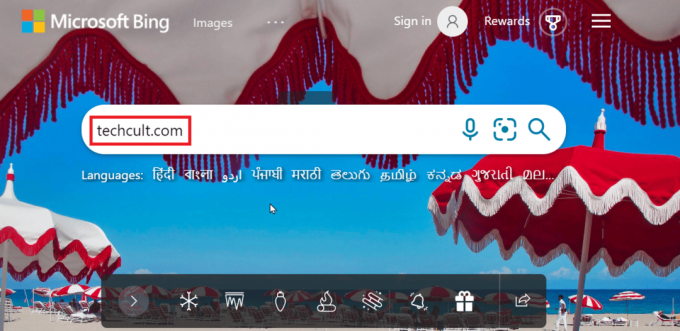
2. Nach der Suche können Sie die Suchergebnisse nach Datum kategorisieren. Klicke auf Datum Dropdown-Menü.
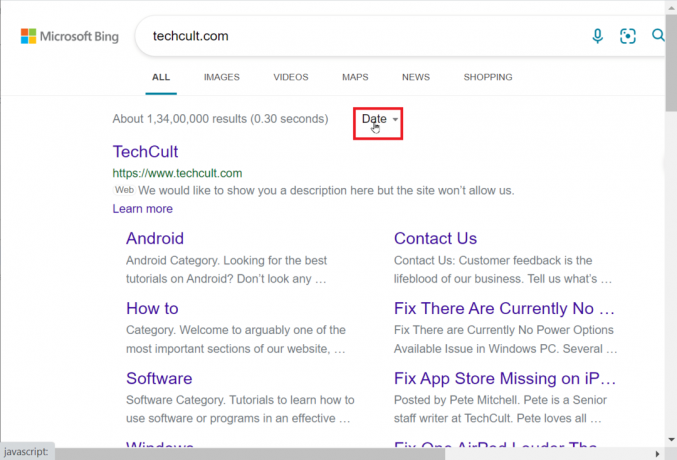
3. Jetzt können Sie den Zeitraum auswählen, aus dem die Artikel auf dieser Website veröffentlicht werden.

4. Wenn Sie ein benutzerdefiniertes Datum eingeben möchten, können Sie das bearbeiten Benutzerdefinierten Bereich Kiste vorhanden. Das erste Kästchen steht für die Startdatumsbereich und das zweite Kästchen steht für die Enddatumsbereich.
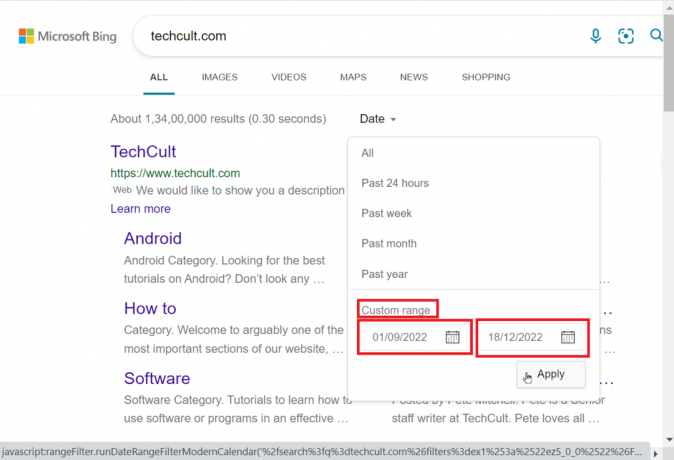
5. Abschließend klicken Anwenden, um nach dem eingegebenen Datumsbereich zu suchen.
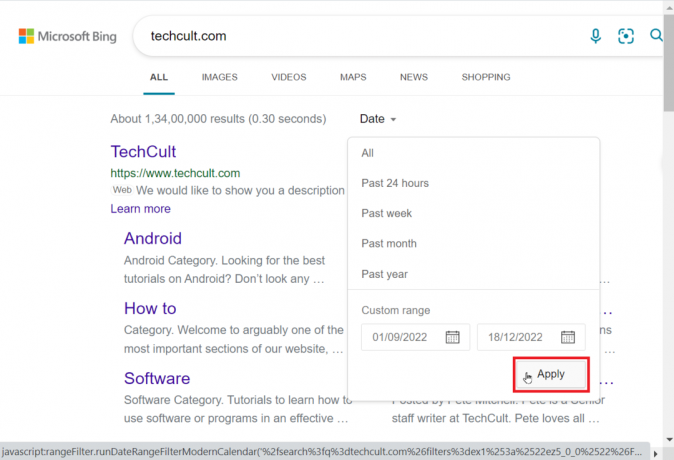
Lesen Sie auch:So finden Sie den genauen Standort einer Person mit der IP-Adresse
Methode 3: Durchsuchen Sie die von Google zwischengespeicherten Seiten
Google speichert manchmal eine zwischengespeicherte Version einer Website. Diese Version ist die neueste Version der Website, die zwischengespeichert wird, also keine Live-Version, sondern vom vorherigen Zeitpunkt zwischengespeichert wird und Sie darauf zugreifen können. Wenn Sie lernen möchten, wie Sie alte Websites, die nicht mehr existieren, über Suchmaschinen finden können, hilft Ihnen diese Methode.
1. Suchen Sie nach einer Website in der Google-Suchleiste und schlagen Enter-Taste.
Notiz: Als Referenz wird techcult verwendet.
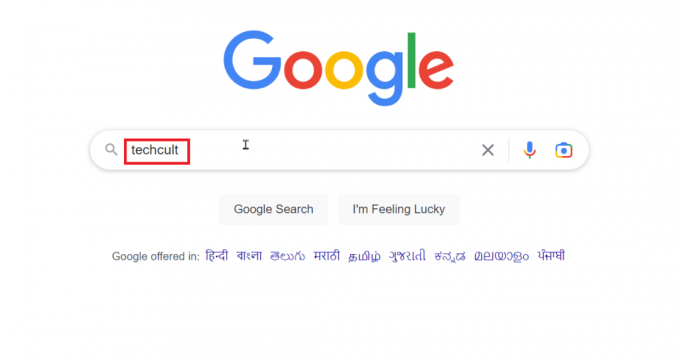
2. Klick auf das drei Punkte gegenwärtig.

3. Ein bestimmtes Fenster wird eingeblendet. Dann klick Zwischengespeichert wenn es verfügbar ist.
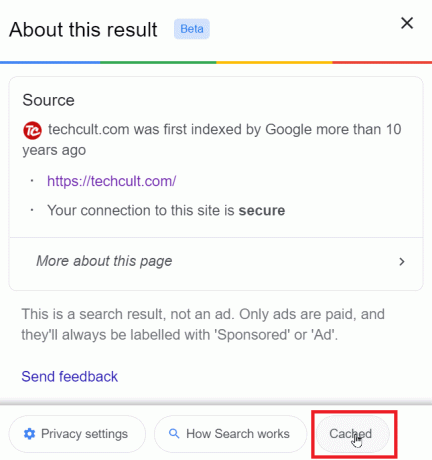
4. Diese zwischengespeicherten Websites enthalten Informationen, die zuvor entweder gelöscht oder bearbeitet wurden. Diese Caches werden von Suchmaschinen erstellt, sodass Sie möglicherweise unterschiedliche Cache-Optionen für verschiedene Suchmaschinen erhalten.
5. Wenn Sie Google Chrome verwenden und die URL einer Website kennen und eine zwischengespeicherte Version der Seite davon erhalten möchten. Sie können das Schlüsselwort eingeben Zwischenspeicher: vor der URL, zum Beispiel Zwischenspeicher: techcult.com. Dadurch wird die zwischengespeicherte Version der Website direkt angezeigt.
Notiz: Das oben gegebene Beispiel dient nur zu Illustrationszwecken.

Lesen Sie auch:31 beste Web-Scraping-Tools
Methode 4: Verwenden externer Websites
Viele Dienste bieten an, alte Versionen einer Website anzuzeigen, dies ist möglich, da diese Dienste alle Kopien von Websites speichern. Auf Anfrage machen diese Dienste einen Schnappschuss einer bestimmten Seite, was bedeutet, dass Sie Tausende von überarbeiteten Versionen Ihrer Website finden können. Wir werden diese Dienste besprechen. Personen, die nach alten Websites suchen, die nicht mehr existieren, finden diese Methode möglicherweise hilfreich.
1. Internetarchiv Wayback
Das Internetarchiv ist eine Organisation, die die Suche nach Archiven ermöglicht. Dies ist möglich, da es eine digitale Bibliothek mit Websites, Büchern, Tonaufnahmen, Bildern usw. archiviert. Es gibt sogar alte emulierte Versionen von Spielen, die Sie direkt im Browser spielen können. Internet Archive speichert vorbei 448 Milliarden Seiten. Die Website ermöglicht es Benutzern, ihr Archiv über das Tool namens Wayback-Maschine.
1. Gehen Sie zum Wayback-Maschine Tool offizielle Website.
2. Um alle Archive einer bestimmten Site zu überprüfen, geben Sie die URL einer Site ein.
3. Klicke auf VERLAUF DURCHSUCHEN suchen.

4. Wayback Machine wird erwähnen, wie viele Kopien in den letzten Jahren gespeichert wurden, und es gibt eine Grafik, die diese Daten darstellt.
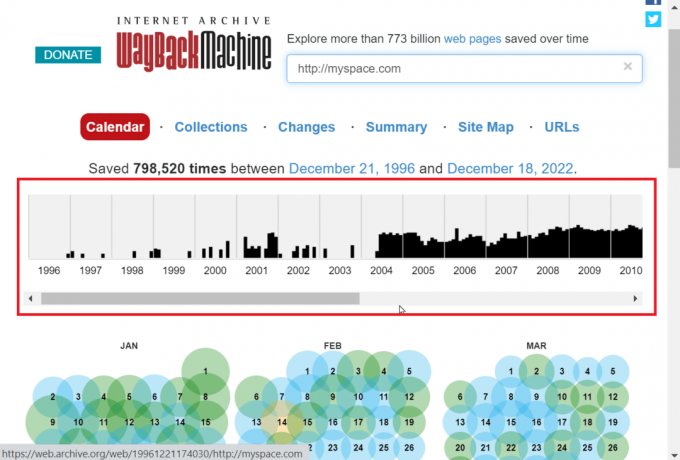
5. Sie können auf diese Daten auch zugreifen, indem Sie nach Jahr sortieren. Klicken Sie auf a Jahr in der Grafik, um nach Jahr zu sortieren.

6. Auf der Seite des von Ihnen ausgewählten Jahres werden Monate angezeigt.

7. Sie können auf ein klicken Datum und alle Schnappschüsse für das jeweilige Datum werden bereitgestellt.

8. Wenn Sie auf einen Schnappschuss klicken, den Sie anzeigen möchten, wird der Schnappschuss auf derselben Registerkarte geöffnet.
Notiz: Nur die Daten, die als Kreis hervorgehoben sind, haben einen Schnappschuss und nur diese können angezeigt werden.

9. Die Suche kann etwas Zeit in Anspruch nehmen, da Wayback Machine riesige Bibliotheken durchsucht.
Notiz: Manchmal erhalten Sie möglicherweise nicht die gewünschten Informationen, oder es sind möglicherweise keine zwischengespeicherten Kopien für eine Website gespeichert, und es kann eine Meldung angezeigt werden, dass die Website nicht mehr verfügbar ist. Der Grund dafür kann darin liegen, dass die Webseite nicht zwischengespeichert wird, dies ist bei allen Websites üblich, die riesige Inhaltsbibliotheken auf ihren Websites haben.
10. Unten angegeben ist die Mein Platz Webseite von 1997.

Lesen Sie auch:So finden Sie die IP-Adresse einer Person anhand der Telefonnummer
2. oldweb.heute
oldweb.today ist ein Dienst, der Ihnen die Daten jeder alten Website zur Verfügung stellt und gleichzeitig alte Browser emuliert, um Ihnen ein vollständiges altes Surferlebnis zu bieten. Mit oldweb.today können Sie die ältesten Versionen von Internet Explorer und Netscape Navigator verwenden. Auf dieser Website sind mehr als genug Archive vorhanden, einschließlich des Internetarchivs und aller anderen nationalen Archive. Diese Website eignet sich am besten zum Anzeigen einer Website nach der anderen, da Personen, die diese Website verwenden, einige Minuten warten müssen, bevor sie sie erneut verwenden.
1. Besuche den oldweb.heute Webseite.
2. Wählen Sie einen Browser aus BROWSER/EMULATOR Dropdown-Liste.

3. Geben Sie die URL oder den Namen der Website ein URL:, um mit der Suche nach dieser Website zu beginnen.
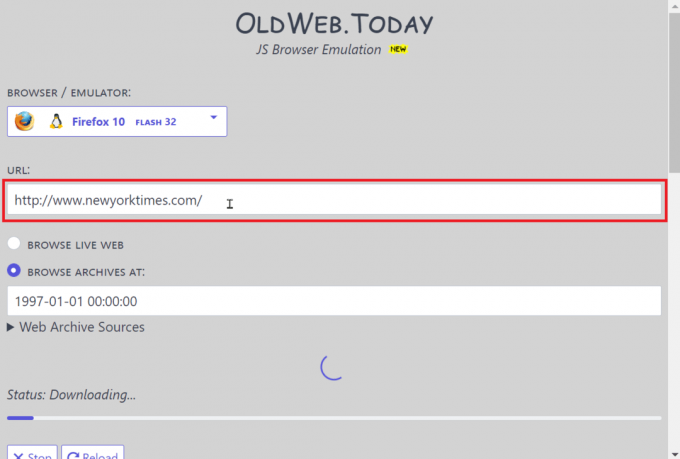
4. Geben Sie die Uhrzeit ein, ab der Sie suchen möchten ARCHIV DURCHSUCHEN UNTER: Kasten.
Notiz: Der linke Teil der Zahl gibt das Datum und der rechte Teil der Zahl die Uhrzeit an.

5. Jetzt sucht die Website automatisch basierend auf Ihrer Eingabe. Dies kann einige Zeit dauern, da der Dienst ein altes Browser-Feeling emuliert und auch viele Archive in seiner Datenbank durchstöbert.
Notiz: Da die Suche von vielen Menschen weltweit durchgeführt wird, werden Sie manchmal in eine Wartezone gesetzt, sodass Sie möglicherweise warten müssen, bevor Sie suchen. Nachdem Sie gewartet haben, können Sie nach der URL suchen und die Website zeigt die von Ihnen ausgewählte Website einschließlich des emulierten alten Browsers an.
3. Kongressbibliothek
Die American Library of Congress ist eines der größten Archive, das aus Büchern, Aufzeichnungen und allen Versionen einer Website auf der ganzen Welt besteht. Mit der Suchfunktion können Sie alle Websites aus diesem Archiv durchsuchen. Für jede Seite, die Sie durchsuchen, gibt es Beschreibungen und andere nützliche Informationen zu jeder Seite im Archiv. Das Archivsystem ist so eingerichtet, dass Sie auch ohne Suchfunktion nach Websites suchen können, dies ist durch das vom Archiv verwendete Kategoriensystem möglich. Das amerikanische Kongressarchiv beherbergt auch eine riesige Bibliothek alter Bilder, die Sie kostenlos nutzen können. Verwenden Sie dieses Tool, um alte Websites zu finden, die nicht mehr existieren.
1. Navigieren Sie zu Kongressbibliothek Webseite.
2. Geben Sie die ein Alles Dropdown-Feld und wählen Sie aus Webseiten.

3. Geben Sie die URL der Website ein, die Sie durchsuchen möchten, und klicken Sie auf Lupensymbol suchen.
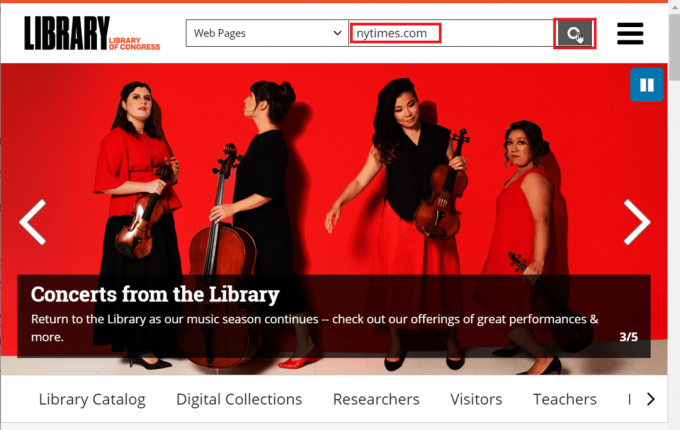
4. Sie können Ihre Optionen sortieren, z Anzeigen und Sortieren nach Zeit, Datum und Ort sind ebenfalls vorhanden.
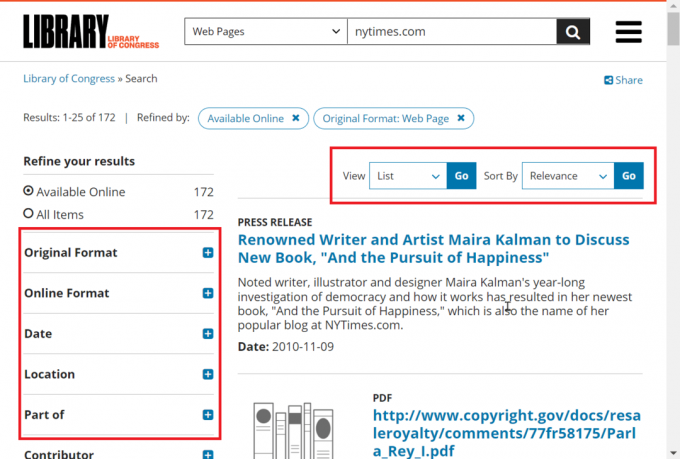
5. Wenn Sie eine bestimmte Website-Seite öffnen, können Sie über das Archiv auf jede Seite zugreifen, die nach Zeit sortiert ist, ähnlich wie bei Wayback Machine.
Lesen Sie auch:So finden Sie jemanden auf LinkedIn anhand der E-Mail-Adresse
4. Archiv.heute
Archive.today ist eine einfache Archiv-Website, die aus einer großen Bibliothek von Websites besteht, die im Laufe der Jahre archiviert wurden. Um die alte Version einer Website anzuzeigen, können Sie mithilfe einer URL in der Suche suchen. Es hat auch eine Chrome-Erweiterung, die in den Google Chrome-Browser integriert werden kann, um jederzeit zu suchen.
1. Besuche den Archiv.heute offizielle Website.
2. Scrollen Sie jetzt nach unten, bis Sie eine Suchmaschine sehen, die sagt: Ich möchte das Archiv nach gespeicherten Schnappschüssen durchsuchen.
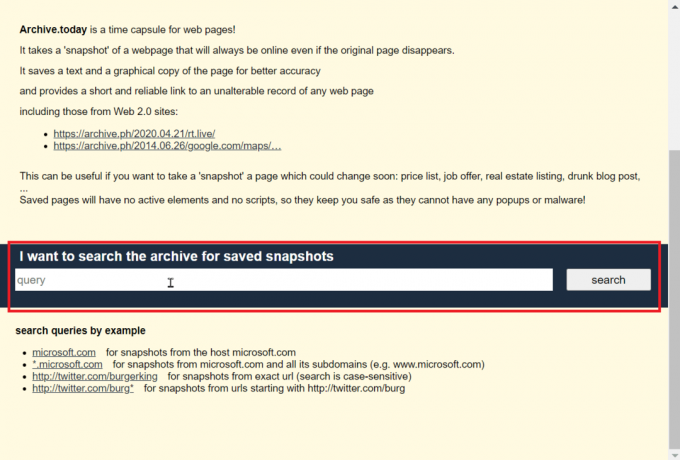
3. Geben Sie die URL in die ein Anfrage Feld und klicken Sie auf suchen.

4. Nach der Suche zeigt die Archiv-Website alle möglichen Schnappschüsse der Site in umgekehrter chronologischer Reihenfolge an.
5. Klicken Sie auf einen Artikel, um ihn anzuzeigen.
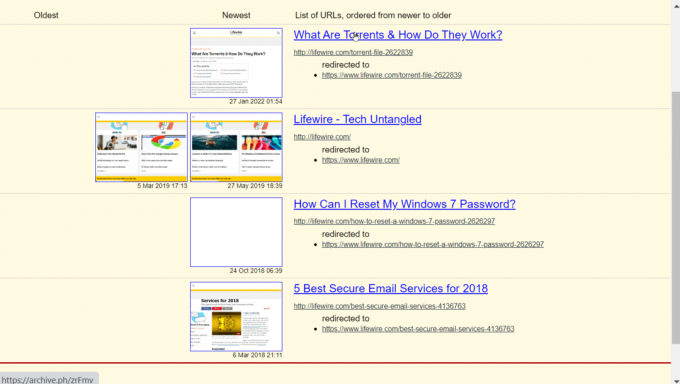
6. Klicken download.zip um die Webseite im Zip-Format herunterzuladen.
Notiz: Eine der Funktionen der Archiv-Website besteht darin, eine Webseite als ZIP-Datei herunterzuladen und später anzuzeigen oder die Datei zu teilen.

7. Es ist nicht so umfangreich wie Wayback Machine, aber seine Bibliothek mit archivierten Websites hilft Ihnen, die meisten Websites aufzudecken.
5. UK-Webarchiv
Das UK Web Archive verfügt über eine riesige Sammlung von Websites. Das Hauptziel der Website ist es, alle britischen Websites in ihren Archiven zu speichern, damit Sie auf alle britischen Websites zugreifen können. Die Hervorhebungsfunktion dieser archivierten Seite ist, dass Sie nach Phrase, Schlüsselwort und auch URL suchen können. Das britische Webarchiv hat eine Kategorie namens Themen und Themen Seite, die alle Archive basierend auf Interessen präsentiert. Sie können diese Seite auch verwenden, um jede beliebige Website zu speichern. Der negative Punkt des britischen Webarchivs ist, dass es einen Bibliotheksausweis benötigt, der von einer bestimmten britischen Bibliothek erworben wurde, um einige Websites anzuzeigen. Sie können dieses Tool auch verwenden, um alte Websites zu finden, die nicht mehr existieren.
1. Gehe zu UK-Webarchiv Webseite.
2. Geben Sie eine Website-URL in die ein Suchleiste und klicken Sie auf Suchen.

3. Ihre Ergebnisse werden angezeigt. Klicken Sie nun auf die Verknüpfung bereitgestellt, um auf die Website zuzugreifen.
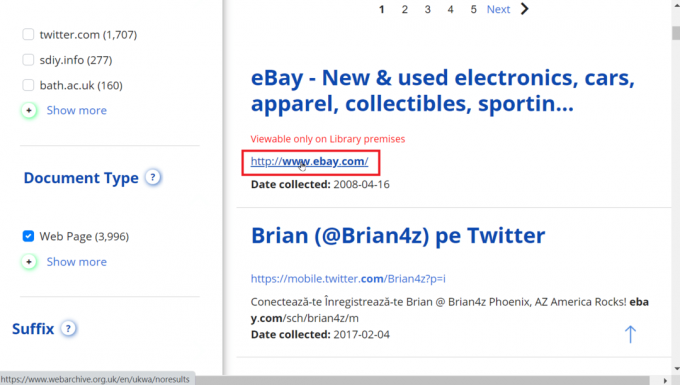
6. Web-Cache-Viewer
Web Cache Viewer ist eine Erweiterung, die Sie in Ihrem Browser verwenden können, um nach alten Websites zu suchen. Es holt sich nur Informationen aus Internetarchiven und dem Google-Cache und hat keine eigenen Aufzeichnungen, sodass dieses Tool schneller arbeitet als andere hier erwähnte Optionen.
1. Besuche den Web-Cache-ViewerErweiterungsseite um die Erweiterung zu Ihrem Chrome-Browser hinzuzufügen.
Notiz: Im oben angegebenen Beispiel wird Brave Browser verwendet, da es sich um einen Google Chrome-basierten Browser handelt.

2. Gehen Sie zu der Website, mit der Sie die alte Version anzeigen möchten.
3. Klicken Sie mit der rechten Maustaste auf die Seite und klicken Sie auf Web-Cache-Viewer.
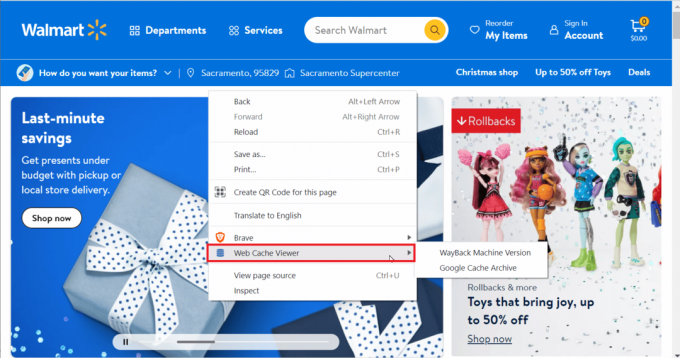
4. Es stehen nämlich zwei Optionen zur Auswahl Wayback Machine-Archiv Und Google Cache-Archiv.

5. Klicken Sie auf eine beliebige Option, um ihre Version der Website zu öffnen.
6. Der Web-Cache-Viewer öffnet eine neue Registerkarte, um alle zwischengespeicherten Kopien der Website sofort anzuzeigen.
Lesen Sie auch: So suchen Sie den Besitzer des Kfz-Kennzeichens
7. Memento Zeitreise
Diese archivierte Website ermöglicht Ihnen die Suche nach Archiven von Websites. Nachdem Sie die URL eingegeben haben, von der Sie eine zwischengespeicherte Kopie wünschen, durchsucht sie ein Dutzend anderer Internetarchiv-Websites. Eines der Merkmale dieses Dienstes ist, dass Sie auch die Möglichkeit haben, die Webseite im HTML-Format einzubetten. Memento Time Travel hat auch eine Chrome-Erweiterung. Sie können diese Website verwenden um alte Websites zu finden, die nicht mehr existieren.
1. Besuche den Memento Zeitreise offizielle Website.
2. Geben Sie die ein URL der Website, und das Datum in der Box vorhanden. Sie können auch eintreten Zeit in das dafür vorgesehene Feld neben dem Datumsfeld.

3. Klicken Finden um die Suche mit den angegebenen Details zu starten.
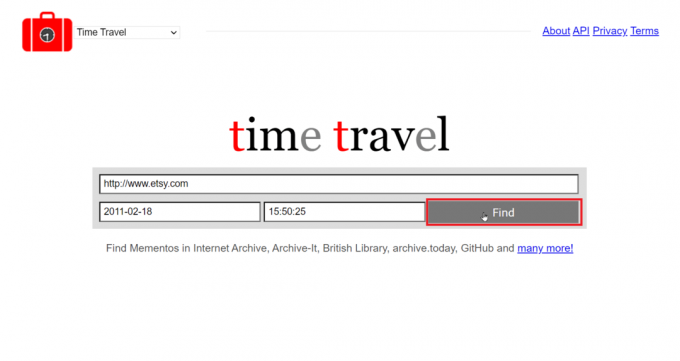
Empfohlen:
- Valheim-Stottern unter Windows 10 beheben
- Ist IPTV in den USA und Indien legal?
- So löschen Sie die Weebly-Website
- Top 10 der besten Personensuch-Websites
Wir hoffen auf den obigen Artikel So finden Sie alte Websites, die nicht mehr existieren war hilfreich für Sie und Sie konnten alte Websites problemlos finden. Bitte lassen Sie uns wissen, welche der Methoden für Sie am besten funktioniert hat. Wenn Sie Fragen / Vorschläge zu diesem Artikel haben, können Sie diese gerne im Kommentarbereich unten hinterlassen. Danke.



